
电脑装安卓系统教学,轻松实现双系统体验
时间:2025-01-24 来源:网络 人气:
你有没有想过,把手机里那个酷炫的安卓系统搬到电脑上?想象用电脑玩那些手机游戏,或者直接在电脑上操作安卓应用,是不是很带劲?别急,今天就来手把手教你如何在电脑上装安卓系统,让你体验不一样的电脑操作乐趣!
一、准备工作:工具和材料
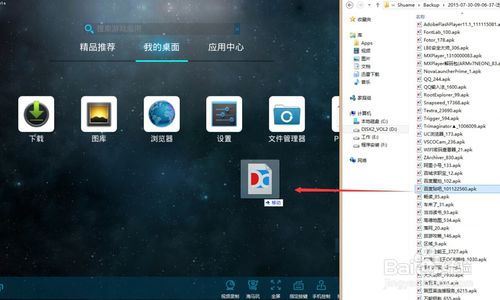
首先,你得准备好以下这些小宝贝:
1. 安卓系统镜像:这是电脑上运行安卓系统的核心,你可以从网上找到适合你电脑的Android x86镜像。
2. UItraISO安装包:这个软件可以帮助你将安卓系统镜像写入U盘,是制作启动盘的关键工具。
3. U盘:一个1G以上的U盘,用来制作启动盘。

二、建立磁盘分区:电脑的“小手术”
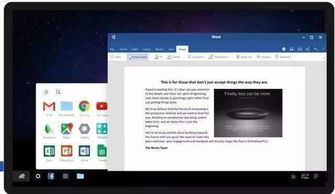
1. 打开电脑控制面板,找到“管理工具”,然后双击“计算机管理”。
2. 在计算机管理窗口中,选择“存储”下的“磁盘管理”。
3. 找到一个剩余空间较大的磁盘,右键点击选择“压缩卷”。
4. 输入压缩空间量(比如5000MB),点击“压缩”。
5. 现在你会得到一个4.88GB的可用空间,右键点击选择“新建简单卷”。
6. 按照提示完成分区,选择文件系统为FAT32,格式化后,你就得到了一个新的磁盘分区。
三、安装UItraISO:电脑的“美容师”
1. 解压UItraISO的安装包,双击安装程序。
2. 点击“下一步”,同意条款,选择安装路径。
3. 点击“下一步”,直到安装完成。
四、制作启动盘:电脑的“魔术师”
1. 双击打开UItraISO,选中安卓系统镜像。
2. 选择“启动”-“写入硬盘映像”。
3. 点击“格式化”,按照默认设置格式化U盘(记得备份U盘中的重要信息)。
4. 点击“写入”,直到刻录成功。
五、安装安卓系统:电脑的“变身术”
1. 重启电脑,开机时按F2(台式机一般按Delete键)进入BIOS设置界面。
2. 在Boot选项下设置电脑从U盘启动。
3. 按F10保存设置并退出,电脑进入Android的安装引导界面。
4. 选择最后一项,将Android安装到电脑磁盘。
六、注意事项:电脑的“守护神”
1. 在安装过程中,如果遇到任何问题,不要慌张,可以查阅相关教程或者寻求帮助。
2. 安装完成后,记得将BIOS设置恢复到默认状态,以免影响电脑的正常使用。
3. 安装安卓系统后,你可以通过应用市场下载各种应用,享受安卓系统的乐趣。
怎么样,是不是觉得电脑装安卓系统其实很简单呢?快来试试吧,让你的电脑焕发新的活力!记得分享给你的朋友,一起享受安卓系统的乐趣哦!
相关推荐
教程资讯
教程资讯排行













